Apple Musicは、数千万曲もの楽曲を収録している、最も人気のある音楽ストリーミングサービスの1つです。自動再生がデフォルトで有効になっているため、曲の再生を開始すると、プレイリスト・アルバム・曲・類似の音楽が延々と再生されます。
曲やアルバムが終わっても音楽の再生を継続させたくない場合は、この機能を無効にしましょう。では、Apple Musicの自動再生を停止させるにはどうすれば良いでしょうか?
次のパートでは、Apple Musicの自動再生をオフにする方法と、その他のヒントをお伝えします。
MiniTool MovieMakerクリックしてダウンロード100%クリーン&セーフ
関連記事: Apple Musicの立体音響とロスレスオーディオの使い方
iPhoneとMacでApple Musicの自動再生を停止する方法
Apple Musicの「無限大」アイコンは、自動再生機能を示します。デフォルトでは有効になっています。無効にするには、以下のガイドを実行して下さい。
iPhoneでApple Musicの自動再生を停止する方法
ステップ1: iPhoneでApple Musicアプリを起動します。
ステップ2: 画面下部のミニプレイヤーアイコンをタップすると、現在の楽曲が表示されます。曲が再生されない場合は、曲を選んで再生して下さい。
ステップ3: 画面の右下にある「次に再生」(3つの点と線のアイコン)をタップします。
ステップ4: 自動再生がオンになっている場合、自動再生プレイリストとハイライトされた自動再生アイコン(無限大のシンボル)が表示されます。
ステップ5: 自動再生アイコンをタップするとこの機能がオフになり、自動再生プレイリストが消えます。
MacでApple Musicの自動再生を停止する方法
ステップ1: MacでApple Musicアプリを開き、曲を再生します。
ステップ2: 再生中の画面で、右上の「次に再生」アイコンをクリックすると、「次に再生」プレイリストが表示されます。
ステップ3: 「消去」の隣にある自動再生アイコン(無限大のシンボル)をクリックすると、自動再生が無効になります。
Apple Musicの自動再生を停止するその他のヒント
iPhoneは、Apple Musicアプリを起動しなくても、スピーカーに接続しても、車内BluetoothでApple Musicが再生されるようになっています。このような場合、Apple Musicの自動再生を停止するにはどうすれば良いでしょうか?
1.CarPlay機能をオフにする
CarPlay機能がオンになっていると、Apple Musicを起動していなくても自動的に音楽が再生されることがあります。Apple Musicが車内で自動再生されないようにするには、CarPlay機能をオフにします。
設定 アプリを開き、「スクリーンタイム」→「コンテンツとプライバシーの制限」→「許可されたApp」→「CarPlay」をタップします。
2.iPhoneのBluetoothを無効にする
車内でApple Musicの自動再生を防ぐ2つ目の方法は、iPhoneのBluetoothをオフにすることです。
Apple Musicで曲を繰り返し再生したい場合は、「Apple Musicで曲をリピートさせる方法」をご覧下さい。
3.Handoffを無効にする
iPhoneのHandoff機能は、デバイスが検出されると自動的に音声や動画の再生を継続させるものです。
この機能を無効にすると、Apple Musicの自動再生を防ぐことができます。設定アプリを開いて、「一般」→「AirPlayとHandoff」を選択して下さい。
最後に
以上、iPhoneやMacでApple Musicの自動再生を停止する方法と、車やスピーカーとの接続を解除する方法についてご紹介しました。


![How to Share a Playlist on Apple Music [Phone & Computer]](https://images.minitool.com/moviemaker.minitool.com/images/uploads/2022/04/how-to-share-a-playlist-on-apple-music-thumbnail.jpg)
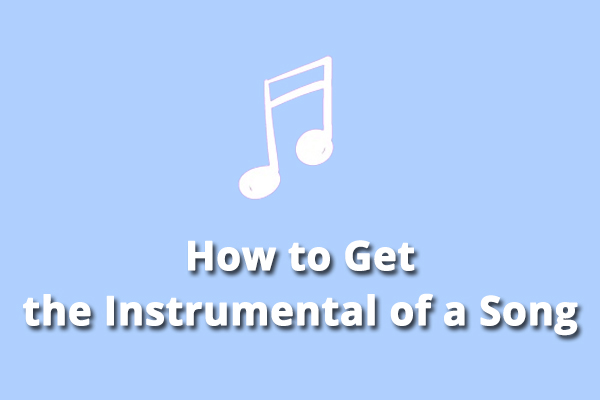
ユーザーコメント :